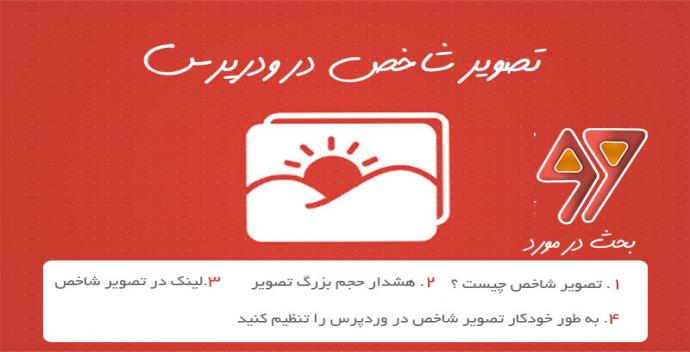
آموزش اضافه کردن تصویر شاخص در وردپرس
1. تصویر شاخص در وردپرس چیست؟
تصاویر شاخص اگر یک تصویر رسانه است که این نوع تصویر می تواند به شما در جذب توجه بازدیدکنندگان کمک کند. که جلب نظر افراد در خواندن داستان های شما، افزایش کیفیت تصویر وبلاگ شما، و حتی نقش قابل توجه در به اشتراک گذاری رسانه های اجقالباعی استفاده می شود .بنابراین، اهمیت تصویر شاخص را نادیده نگیرید.
تصاویر ویژه توسط قالب وردپرس کنترل می شوند.
سال های پیش، بسیاری از بسیاری از قالب های وردپرس که از این امکان پشتیبانی نمیکردند و فقط طراحان دقیق تر به اندازه کافی دوست داشتند که تصویر شاخص را به موضوعات خود اضافه کنند، در حالی که بسیاری از افراد مجبور بودند آن هارا کد نویسی کنند. خوشبختانه، زمان تغییر کرده است، و در حال حاضر اکثر قالب های وردپرس به طور کامل برای تصویر شاخص آماده هستند.
تصاویر شاخص در کجا نمایان می شوند؟
معمولا یک تصویر شاخص در وردپرس جای خود را در زیر نقطه های نقطه ای از صفحه اصلی خود پیدا می کند. معمولا در عنوان ریز عکسها استفاده می شوند که کل پست را نشان می دهند . در اغلب موارد، تصویر کوچک پست (همان نام دیگری برای یک تصویر شاخص) به طور مستقیم به این پست پیوند می دهد. با انتخاب یک تصویر شاخص برای یک پست، می توانید کل میزان مطالب خود را تنظیم کنید. در حالی که یک عکس خوب ممکن است یک بازدید کننده را به خواندن کل پستی وسوسه کند.
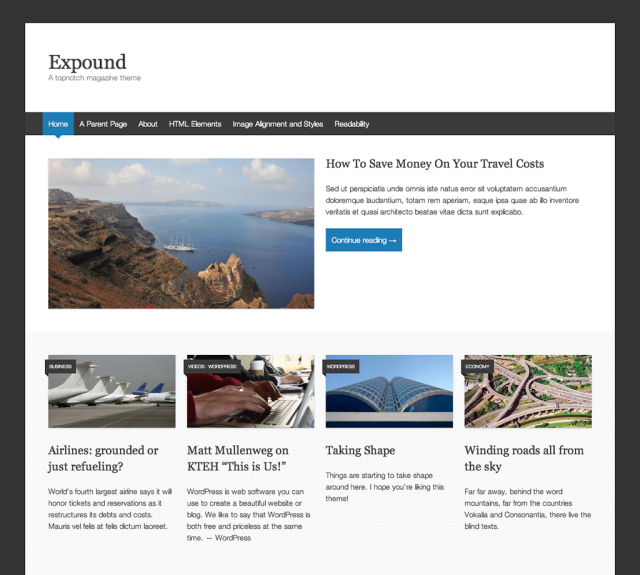
همچنین، همان تصویر شاخص معمولا در بالای پست ها، صفحات و انواع پست سفارشی در WordPress ظاهر می شوند. بسته به موضوعی می باشد که استفاده میکنید، یک تصویر شاخص ممکن است فقط در بالای یا پایین عنوان ظاهر شود . که ممکن است در ابعاد مختلف ظاهر شود؛ همه اینها به یک طراحی قالب شما بستگی دارد که بر روی جزئیات کار کرده است.
باز هم، بسته به قالب سایت، تصویر شاخص ممکن است در جای دیگر استفاده شود. به عنوان مثال، اگر یک ویجت برای نمایش آخرین پست ها اضافه کنید، ممکن است از ریز عکسها برای افزودن سبک بیشتر به ویجت و توجه بیشتری به بازدیدکنندگان استفاده شود.
برخی از قالب ها حتی تصاویر در صفحات مدیریت وردپرس، درست در کنار پست های اختصاص یافته خود را نشان می دهند.
چگونگی اضافه کردن یک تصویر شاخص
هنگامی که ما از طریق اضافه کردن اولین پست خود در وردپرس راه افتادیم، ما همچنین از تب تصویری برجسته ای که در سمت راست صفحه نمایش قرار دارد اشاره کردیم. فقط در صورتی که نمیتوانید برگه را پیدا کنید، باید گزینه های صفحه تان را بررسی کنید:
- یک پست جدید اضافه کنید یا یک پست قدیمی را ویرایش کنید
- قالبامی مراحل را طی کنید
- روی برگه «گزینه های صفحه» در گوشه بالا سمت راست کلیک کنید
- اطمینان حاصل کنید که جعبه "ویژه تصویر" چک شده است
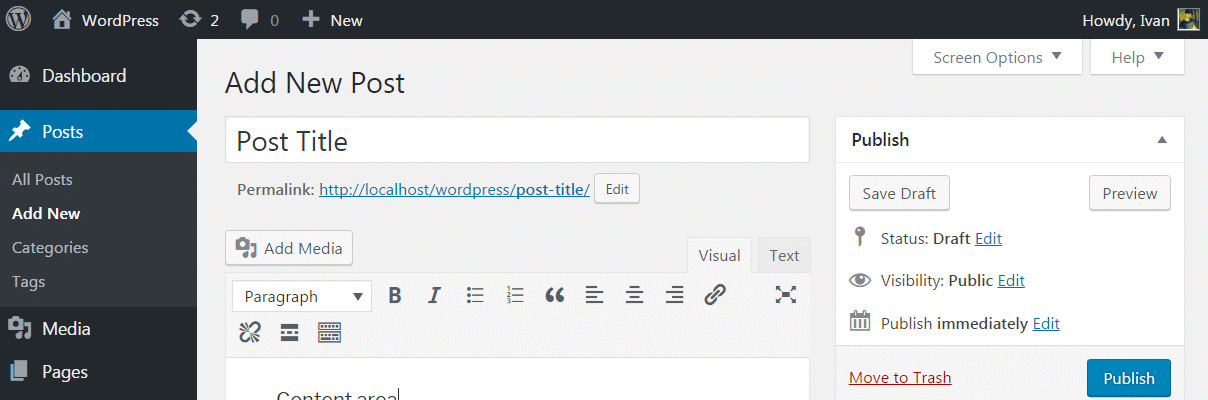
در یک سایت تازه وردپرس، تب های تصویری برجسته در پایین صفحه نوار کناری در سمت راست واقع شده است. بررسی کنید که آیا شما دارید و خودتان را برای افزودن اولین تصویر کوچک پست خود آماده می کنید :
- روی لینک "تنظیم تصویر شاخص" که در جعبه "Featured Image" قرار دارد کلیک کنید
- یک پنجره جدید کتابخانه رسانه ها را باز می کند
- هر تصویری که دارید را انتخاب کنید یا یک رایانه جدید را از رایانه آپلود کنید
- هنگامی که تصویر را انتخاب می کنید، روی دکمه "تنظیم تصویر شاخص" کلیک کنید
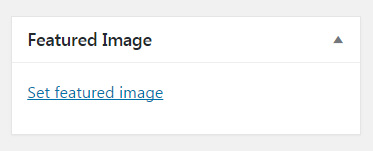
تبریک! اکنون می توانید پیش نمایش یک تصویر را در جعبه ویژه تصویر مشاهده کنید. اگر می خواهید ببینید که در پست چگونه ظاهر می شود، شما می توانید به سرعت به بالا و بر روی دکمه "پیش نمایش" کلیک کنید.
افزونه کشیدن و رها کردن تصاویر ویژه
قیمت: رایگان
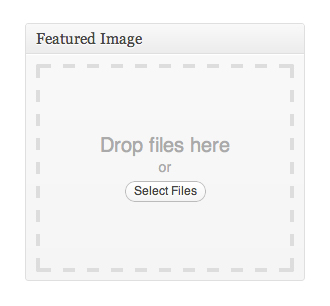
اگر دوست دارید تصاویر را به کتابخانه رسانه وردپرس خود بکشید و رها کنید، باید افزونۀ این افزونه رایگان را به لیستی از افزونه های سایت خود اضافه کنید. فقط با نصب افزونه ویژه کشیدن و رها کردن، پیوند معمولی برای اضافه کردن تصویر بند انگشتی تغییر خواهد کرد. به جای کلیک کردن روی لینک و سپس آپلود یک تصویر جدید، شما می توانید تصویر را مستقیما به نقطه کشیدن و رها کنید.
چگونه یک تصویر کوچک پست را حذف یا جایگزین کنیم
گاهی اوقات، می خواهید یک تصویر کوچک پست را حذف یا جایگزین کنید. ممکن است شما یک عکس بهتر پیدا کرده اید یا ایجاد کرده اید یا یک مسئله در مورد اول وجود داشت، فقط چند کلیک برای تغییر انجام می دهید:
- روی پیوند "حذف برجسته تصویر" واقع در کادر "Featured Image" زیر تصویر بند انگشتی کلیک کنید
- اگر می خواهید یک تصویر جدید را تنظیم کنید، مراحل اضافه کردن یک تصویر جدید را تکرار کنید
اگر موضوع شما گزینه ای نداشته باشد چه؟
اگر چه بسیاری از قالب ها امروز برای تصویر شاخص آماده هستند اما هنوز برخی از این ویژگی ها را استفاده نمی کنند. برای اضافه کردن عنصر به صورت دستی، شما نیاز به درک پایه ای از توسعه وردپرس دارید. خوشبختانه شما می توانید این کار را بکنید و کد را فراموش کنید. ما برخی از افزونه های وردپرس را به شما نشان خواهیم داد که سریع عکس های پست را به موضوع شما معرفی می کنند . با این پسوندها، حتی میتوانید WordPress را به طور خودکار تصویر شاخص مدیریت کنید.
تصاویر پویا و چند آپلودی
قیمت: رایگان
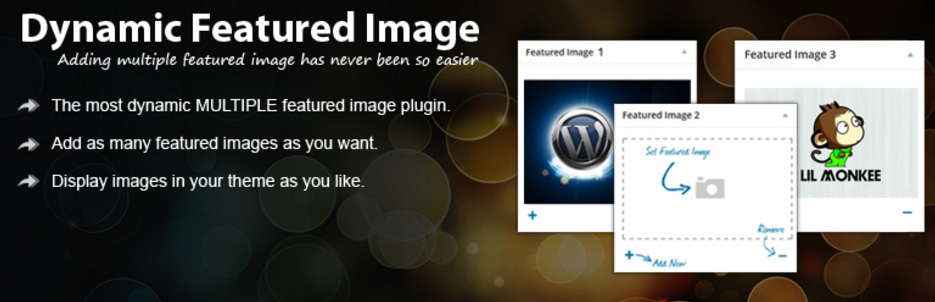
در حقیقت این افزونه رایگان بیش از 70،000 کاربر فعال از آن استفاده می کنند که امروزه برای اکثرا رهبران وب سایت نیاز می باشد. Image Dynamic Image اجازه می دهد تا چندین تصویررا اضافه کنید ، بنابراین مجبور نیستید تنها به آن که معمولا در دسترس است بستگی داشته باشید. بدون لمس کردن کد، افزونه تصاویر انتخاب شده را آماده کرده و به دیگر کارکردهای قالب اجازه می دهد تا در صورت لزوم به آنها دسترسی داشته باشند. که بسیار الزامی جهت دسترسی به تصاویر شاخص می باشد.
این افزونه یک انتخاب بسیار عالی است، زمانی که شما با پلاگین های دیگری کار می کنید که نیاز به تصاویر و لغزنده های برجسته ای دارند که آنها را به کاربران خود نشان می دهد. حتی یک نسخه اشتراکی نیز دارد که چندین توابع مختلف را اضافه می کند.
تصاویر سریع
قیمت: رایگان
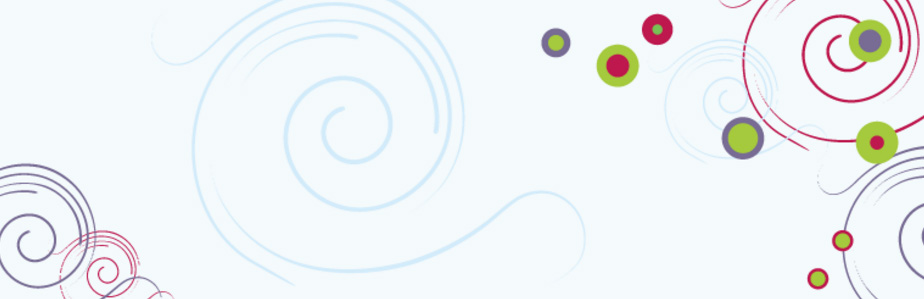
از همان لحظه که این پلاگین را نصب می کنید، همه چیز در Autopilot شروع می شود. تصاویر سریع به شما اجازه می دهد یک تصویر پیش فرض برجسته را تنظیم کنید . بنابراین، در زمان فراموشی، افزونه از پیش فرض تصویر بند انگشتی استفاده می کند. همچنین می تواند تصاویر را از هر تعداد پست انتخاب شده در یک بار جایگزین یا حذف کند.
علاوه بر این، این افزونه رایگان، تصویری را در ستون تصویر قابل مرتب سازی در لیست پست ها، صفحات و انواع پست های سفارشی اضافه می کند. همچنین فیلترها و قوانین مختلفی وجود دارد که به شما اجازه می دهد تا سفارشی کردن برای عکسها انجام دهید.
2. هشدار حجم بزرگ تصویر - چگونه آن را در WordPress تغییر دهید
در دنیای آنلاین مدرن، همه چیز از فایل های رسانه ای تشکیل شده است. با وجودی که فیلم ها از اینترنت گرفته شده اند، تصاویر هنوز یک جزء حیاتی هستند. هر سایتی که باز می شود، باید حداقل چند عکس به آن اضافه شود. فایل های رسانه ای غنی سازی پست ها و صفحات وب را به اشتراک می گذارند، اهمیت فایل های رسانه ای خود را به یاد می آورید. آنها کل وبلاگ را جذابتر و جذاب تر به بازدید کننده می کنند.
راهنمای اندازه تصویر مورد نظر
معمولا تصویر شاخص با موضوع کنترل می شوند . این که آیا شما می خواهید یک، چند گزینه های اندازه شما را دریافت و جایی که آن را به نظر می رسد، به طور کامل به طراحی قالب بستگی دارد . متأسفانه، هیچکدام از توسعه دهندگان قالبایل به توجه به تصویر شاخص ای ندارند. بنابراین، در برخی موارد، شما باید تنظیمات را به اندازه تصویر شاخص انجام دهید. در موارد دیگر، شما نیاز به ابعادی اضافی برای قرار دادن یک افزونه، ویجت جدید و یا برخی از بخش های دیگر سایت خود دارید که می خواهید آن را سفارشی کنید.
در حالی که ثبت اندازه های جدید تصویر یک قطعه برای یک توسعه دهنده وردپرس است، که یک کابوس برای یک برنامه نویسی نیست. بنابراین، در این بخش، ما قصد نداریم به شما بخش های کد را نشان دهیم . در عوض، ما به شما نشان می دهیم که چگونه تنظیمات اساسی برای قالب خود قرار دهید و چگونگی گسترش قابلیت های تصویر شاخص را از طریق پلاگین وردپرس رایگان.
تنظیمات تصویر اصلی
برای شروع، شما باید بدانید که وردپرس به شما اجازه می دهد چند تنظیمات رسانه ای اولیه را تغییر دهید که بر قالبام تصاویر جدید که شما به سایت آپلود می کنید، تاثیر می گذارد. به طور پیش فرض، هر نصب وردپرس فقط با چهار اندازه تصویر کار می کند:
- اندازه اصلی
- بند انگشتی
- متوسط
- بزرگ
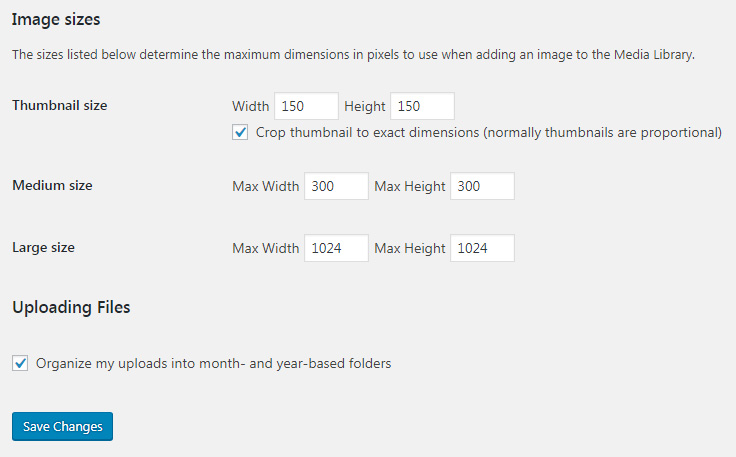
هنگامی که تصویر جدیدی را آپلود می کنید، وردپرس فایل اصلی را بدون تغییرات آپلود میکند. پس از انتقال داده ها، سیسقالب آن فایل اصلی را برداشته و قالبام ابعاد اضافی که در تنظیمات رسانه تنظیم کرده اید را انجام می دهد. همچنین می توانید چند اندازه اضافی اضافه کنید که توسط موضوعی که شما استفاده می کنید ثبت می شود و ممکن است در تنظیمات رسانه قابل مشاهده باشد.
برای دسترسی به تنظیمات رسانه، به تنظیمات -> رسانه مراجعه کنید
تصویر بند انگشتی تا حدودی منحصر به فرد است . مربع و بدون توجه به ابعادی که تنظیم کرده اید، وردپرس بر روی بخشی از تصویر قالبرکز می کند و آن را به ابعاد مورد نیاز برش میدهد. برخی از قالب ها ممکن است از این پیش نمایش به عنوان یک تصویر شاخص استفاده کنند.
وقتی وردپرس به اندازه های متوسط و بزرگ می آید، کمی متفاوت است. شما می توانید حداکثر عرض و ارتفاع را تعیین کنید و سیسقالب با توجه به آن تنظیمات تصویر را مقیاس می کند، بنابراین آن را برش نمی دهد. این ها معمولا تصاویری هستند که از داخل پست ها و صفحات استفاده می کنید.
جلوگیری از تولید اضافه تصاویر در وردپرس؟
تصور کنید چقدر وقت دارید که هر فایل را در یک ویرایشگر عکس باز کنید، عددی را سفارشی کنید و سپس آن را به وردپرس آپلود کنید؟
آیا می دانید که قالب های وردپرس می تواند از یک تصویر در ابعاد مختلف با توجه به مکان استفاده کند؟ این بدان معنی است که هر بار که شما یک عکس جدید را آپلود می کنید، چند فایل تصویری تولید کنید! هیچ کس برای آن زمان فرصت ندارد
تغییر اندازه تصویر مورد نظر
بدیهی است، همه قالب های وردپرس از همان اندازه تصویر قابل توجه استفاده نمی کنند. بنابراین، هنگام تغییر بین قالب ها یا به سادگی زمانی که می خواهید یکی را به نیازها و خواسته هایتان تغییر دهید، ممکن است بخواهید اندازه تصویر شاخص را تنظیم کنید.
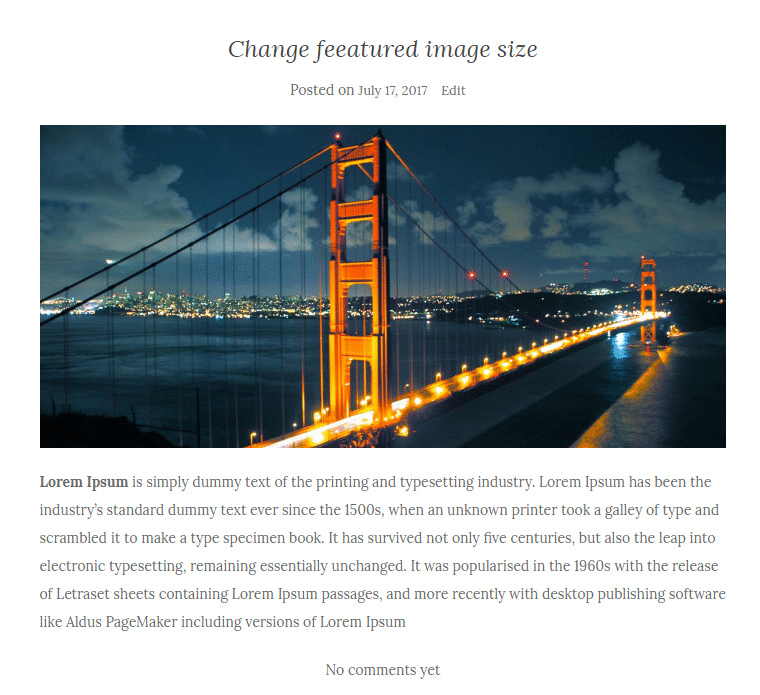
شاید اندازه کوچکتر به نظر می آید بهتر است عنوان را برجسته کنید! شاید می خواهید تصویر شاخص خود را گسترده تر کنید! خوشبختانه، هر دلیلی برای تغییر اندازه تصویر شاخص، شما مجبور نیستید هر کدام از خودتان را کد کنید . ما در حال ارائه به شما یک پلاگین فوق العاده رایگان است که به شما کمک خواهد کرد.
تنظیمات قالب خود را بررسی کنید
قبل از نصب هر پلاگین اضافی، باید تنظیمات موضوع خود را کاملا بررسی کنید. در چند سال گذشته، توسعه دهندگان قالب اجازه تغییرات بسیاری از ویژگی های قالب را داده اند. بنابراین، بسته به موضوعی که دارید، یک فرصت برای پیدا کردن یک گزینه اندازه تصویر شاخص در تنظیمات موضوع وجود دارد .
برو به نمایش -> پوسته ها -> سفارشی کردن و به دنبال گزینه ها. همچنین برخی از قالب ها دارای تنظیمات اضافی هستند که معمولا در منوی Appearance یافت می شوند . اگر شما می توانید آن را پیدا کنید، شما شانس دارید، زیرا شما می توانید اندازه تصویر شاخص را تنها با چند کلیک تغییر دهید. اگر نه، نگران نباش پلاگین زیر همچنان به اندازه کافی ساده است تا تغییرات لازم را انجام دهد.
اندازه تصویر ساده
قیمت: رایگان
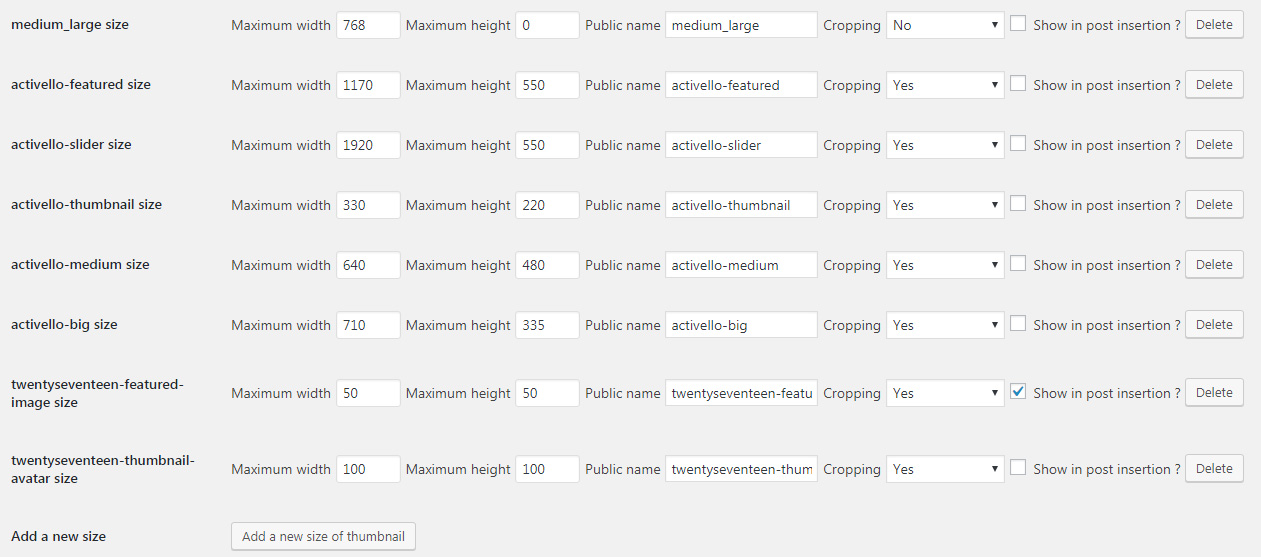
هنگام نصب اندازه تصاویر ساده، تنظیمات رسانه ای اولیه که ما فقط در مورد آن صحبت کردیم فورا گسترش می یابد. افزونه قالبام اندازه های تصویر دیگر را از موضوع فعال در حال حاضر تشخیص می دهد و همچنین به شما امکان می دهد که اندازه های سفارشی خودتان را ایجاد کنید.
پس از فعال شدن پلاگین، به تنظیمات -> رسانه بروید . در میان قالبام اندازه های تصویر اضافی، شما باید یکی از آن را به تصویر شاخص اختصاص یافته است . اگر از یک موضوع استاندارد قالب بیست و هفتاد استفاده می کنید، باید گزینه "اندازه ی دوازده دهه ی ویژه ی تصویر" را انتخاب کنید. در اینجا شما می توانید عرض و ارتفاع سفارشی را برای تصویر شاخص انتخاب کنید.
بسته به موضوعی که استفاده میکنید، ممکن است بیش از یک تصویر یک تصویر شاخص وجود داشته باشد. به عنوان مثال، یک موضوع ممکن است تصویر شاخص را در صفحه اول، پست پست و برخی از ویدجت ها نیز نشان دهد. در این مورد، برای سهولت استفاده از این ویژگی، سه اندازه لازم است. با توجه به اینکه چگونه می خواهید تصویر شاخص را شخصی کنید، تنظیمات را تغییر دهید. فراموش نکنید که به دکمه به روز رسانی ضربه بزنید، تغییرات را ذخیره کنید و سایت خود را باز کنید تا ببینید چه اتفاقی برای تصاویر افتاده است.
در مورد تصاویر قدیمی چه می کنید؟
معمولا هنگام تغییر ابعاد تصویر، وردپرس تغییرات را فقط به موارد جدیدی که شما در حال آپلود می کنید، تغییر می دهد . اما در مورد آنهایی که قبلا استفاده می کنید چیست؟
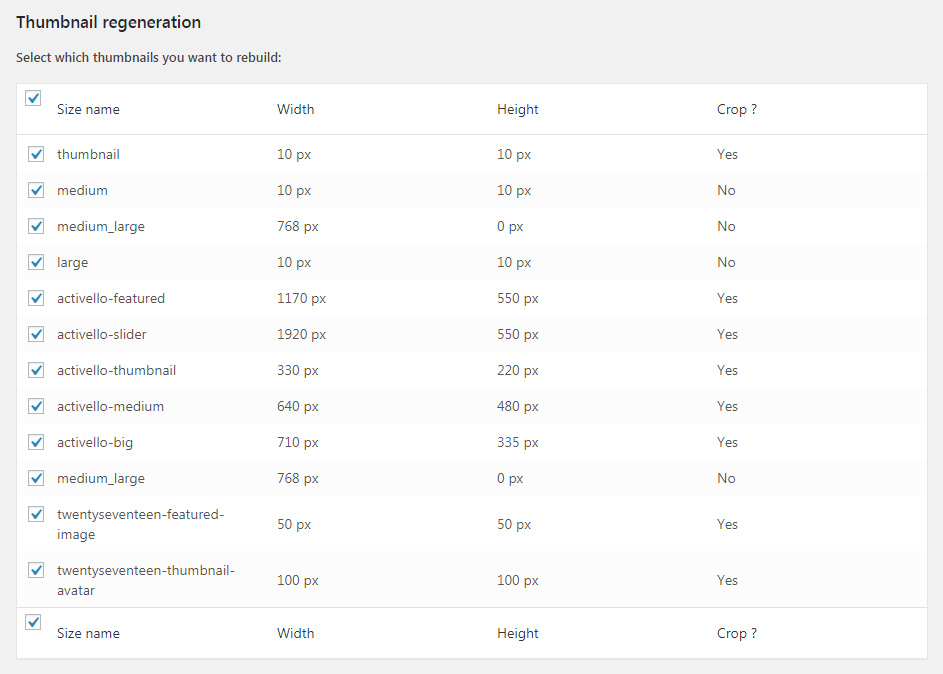
خوشبختانه، توسعه دهنده اندازه ساده تصاویر به اندازه ای مناسب بود که یک ویژگی را معرفی کند که این مشکل را حل خواهد کرد. در همان صفحه تنظیمات رسانه، فقط از طریق لیست ابعاد تصویر حرکت کنید. شما ویژگی بازخوانی تصویر بند انگشتیرا پیدا خواهید کرد که به شما امکان می دهد که ریز عکسها را که میخواهید بازسازی کنید را انتخاب کنید. از آنجا که ما فقط در مورد تصویر شاخص صحبت می کنیم، ریز عکسهایی که پیش از این ویرایش کرده اید را انتخاب کنید (کوچکترین اندازه "twenty-eleven-featured-image" برای موضوع بیست و هفتاد).
اگر میخواهید روی تصاویر کوچکتر کنترل بیشتری داشته باشید، کمی بیشتر حرکت کنید و یک نوع پست را که میخواهید بازسازی کنید را انتخاب کنید.
وقتی همه چیز آماده می باشد، اگر میخواهید ریز عکسها را بازسازی کنید، کلیک کنید و فراموش نکنید که تغییرات را ذخیره کنید.
دامنه تغییر اندازه تصویر
هنگام تنظیم ابعاد تصویر جدید، با اندازه ساده تصویر بسیار آسان است، هنگام تغییر تصاویر خود ، مراقب باشید .
اگر در سایت کوچکی کار می کنید که هنوز عکس های زیادی ندارد، می توانید ریز عکسها را بازسازی کنید. اما توجه داشته باشید که سایت هایی با صد هزار تصویر وجود دارد.
ایجاد یک بعد جدید برای هر تصویر ممکن است بر روی سرور شما بسیار زیاد باشد. بنابراین قبل از تأیید تغییر، مطمئن شوید که می دانید چه کاری انجام می دهید.
همچنین، وردپرس واقعا از ریز عکسهای قدیمی خود مراقبت نمی کند. بنابراین، حتی اگر دیگر از آنها استفاده نکنید، قالبام این تصاویر هنوز در پوشه نشسته و فضای هارد دیسک گرانبها را می گیرند. برخی از پلاگین های پاکسازی تصویر می توانند در صورت استفاده از یک سایت کوچکتر به شما کمک کنند. اما برای وب سایتهای بزرگتر که دارای تعداد زیادی عکس هستند، شما نیاز به روش حرفه ای (و متاسفانه پیچیده تر و گران تر) خواهید داشت.
3. به طور خودکار تصویر شاخص در وردپرس را تنظیم کنید
استفاده از تصویر شاخص در وردپرس آسان و نسبتا ساده برای راه اندازی حتی اگر قالب خود را از ویژگی های پشتیبانی از ابتدا پشتیبانی نمی کند. ما قبلا به شما نشان دادیم که چگونه تصویر اصلی اساسی را تنظیم و نمایش دهیم ، و یاد خواهید گرفت چگونه یک مجموعه تصویر شاخص را بررسی کنید و یک نوشتار را برای نویسنده که فراموش کرده اید تنظیم کنید، نشان می دهد .
اگر این گزینه را دوست ندارید، می توانید به سرعت یک ویژگی کمی متفاوت را اجرا کنید - شما می توانید وردپرس خود را برای تنظیم یک تصویر شاخص به صورت خودکار برنامه ریزی کنید.
بر خلاف روش ذکر شده در بالا که در آن WP به شما در مورد از دست رفته تصویر شاخص که در آن شما هنوز هم باید خودتان را انتخاب کنید، این روش به طور خودکار یک تصویر به عنوان یک برجسته تعیین می کند. برای ایجاد این کار، شما باید حداقل یک تصویر را به پست خود متصل کنید.
پس از انتشار پست بدون تصویر شاخص، تابع تصویر اول را از آن مقاله می گیرد و آن را به عنوان تصویر شاخص تنظیم می کند .
و شروع به پیدا کردن تصاویر بزرگ میکند که هنگامی که تابع مجموعه تصویر شاخص برای شما، حتی اگر شما تصمیم به حذف تصویر از پست (یکی از تابع مورد استفاده برای ساخت تصویر شاخص در وهله اول) باقی می ماند.
هنگامی که ابزارک تصویر شاخص در مدیریت خود وجود ندارد، یک گزینه عالی برای کسی است که از تصاویر در بسیاری از پست های خود استفاده می کند. اما اگر قالبایل دارید که تصاویر را بیشتر از قبل فراموش کنید و عکس ها را به صورت منظم ضمیمه نکنید، پیشنهاد می کنیم روش پیشتر برای جلوگیری از انتشار پست ها بدون تصویر را بررسی کنید.
برای نصب تابع، شما باید فایل functions.php خود را باز کرده و کپی / قرار دادن قطعه زیر:
function autoset_featured() {
global $post;
$already_has_thumb = has_post_thumbnail($post->ID);
if (!$already_has_thumb) {
$attached_image = get_children( "post_parent=$post->ID&post_type=attachment&post_mime_type=image&numberposts=1" );
if ($attached_image) {
foreach ($attached_image as $attachment_id => $attachment) {
set_post_thumbnail($post->ID, $attachment_id);
}
}
}
}
add_action('the_post', 'autoset_featured');
add_action('save_post', 'autoset_featured');
add_action('draft_to_publish', 'autoset_featured');
add_action('new_to_publish', 'autoset_featured');
add_action('future_to_publish', 'autoset_featured');
فراموش نکنید که پس از وارد کردن کد، بک آپی تهیه کنید. تبریک الان یک پست جدید با هر تصویر داخل آن اضافه کنید و آن را منتشر کنید. در نتیجه تصاویر به صورت بسیار زیبا و منظم در سایت شما نمایان خواهند شد.
4. چگونه تصاویر شاخص خود را به پست اصلی خود لینک دهید؟
قالب های مدرن وردپرس، قطعات هنری هستند که با در نظر گرفتن جدیدترین تکنولوژی طراحی شده اند. این بدان معنی است که توسعه دهندگان به هر وجهی که شما و بازدیدکنندگان وب سایت آینده خود از یک موضوع نیاز دارند مراقبت می کنند. که شامل طراحی زیبایی و ویژگی های فراوانی است که به پشت و ظاهر اضافه شده است.
پس از وردپرس معرفی ریز عکسها به پست برجسته، توسعه دهندگان قالب ها مجبور بودند راهی برای پیوند این تصاویر به پست اصلی خود پیدا کنند . این تصویر شاخص ساده تبدیل به یک بازی مبدل برای وردپرس شد که پلت فرم محبوب وبلاگ نویسی را به CMS محبوب تر تبدیل کرد. گاهی اوقات این عکس ها نیازی به پیوند در هر کجا ندارند، اما اگر از ما بخواهید،هر تصویر کوچک نشانگر پیشنهادی منجر به پست اصلی می شود .
با وجود اینکه بسیاری از توسعه دهندگان این ویژگی را باید در یک قالب قرار دهند، بسیاری از قالب های وردپرس (اکثر آنها رایگان هستند) به صورت پیش فرض این امکان را ندارند. و اگر مشکلی با تصاویر کوچک تصاویری که قابل کلیک نباشند، مانند ما، این ممکن است برای شما عذاب آور باشد. اما نگران نباشید، یک راه حل سریع می تواند چند خط زیر را پیدا کند.
در این بخش از آموزش، ما در مورد نشان می دهیم که چگونه به طور خودکار تصویر شاخص را به permalink پست پیوند می دهد و به این ترتیب هر کسی که روی تصویر کلیک می شود را به پست اصلی هدایت می کند .
پیوند تصویر شاخص به پست:
function wcs_auto_link_post_thumbnails( $html, $post_id, $post_image_id ) {
$html = '<a href="' . get_permalink( $post_id ) . '" title="' . esc_attr( get_the_title( $post_id ) ) . '">' . $html . '</a>';
return $html;
}
add_filter( 'post_thumbnail_html', 'wcs_auto_link_post_thumbnails', 10, 3 );
- فایل فانکشن را باز کنید.
- کد زیر را کپی و جایگذاری کنید:
- ذخیره تغییرات را انجام دهید
بعد از اینکه تغییرات را ذخیره کردید، نباید نگران نکته هایی در خصوص پستهای پست شده برجسته که به پست اصلی مرتبط نیستند. در حال حاضر هر دو تصویر کوچک و بزرگ و متن "خواندن بیشتر" بازدیدکنندگان شما را به پست شما هدایت می کنند.
5. الزامی کردن تصاویر شاخص در وردپرس
هنگامی که وردپرس به نسخه 2.9 رسید، مردم فرصتی برای اضافه کردن تصویر شاخص به پست هایشان گذاشتند. از آن به بعد، اگر قالب ها به آن اجازه دادند، شما قادر به آپلود یا انتخاب یک تصویر برای پست خود هستید که به راحتی آن را نشان می دهد، و شما هنوز مجبور به نمایش این عکس در پست نیستید.
کاربران وردپرس به سرعت به ویژگی جدیدی عادت کرده اند و اکنون مشکل پیدا کردن یک قالب بدون تصویر شاخص است.
اما اگر تعداد زیادی از شما منتشر شده و بیش از یک نویسنده داشته باشید گاهی اوقات می توانید فراموش کنید که یک تصویر شاخص را اضافه کنید که می تواند یک وب سایت کثیف ایجاد کند. پست شما بدون تصویر به صورت خالی و ناقالبام در صفحه اصلی ظاهر می شود، قطعا یک حفره ساخته شده در ویجت پست های اخیر شما وجود خواهد داشت و اگر از ابتدای مقالات خود برای نمایش عکس ها استفاده می کنید، پست های شما بسیار ساده است یک تصویر.
اینها تنها چند مشکل ساده هستند که شما ممکن است در صورت فراموش کردن یک تصویر شاخص داشته باشید. قبل از اینکه این مشکلات حتی برطرف شوند، بیایید ببینیم که چگونه آن را برای همیشه از بین ببریم.
در این قسمت از آموزش، ما قصد داریم به شما یک قطعه کد را بدهیم که به شما در مورد مشکل را فراموش خواهد کرد. هنگامی که کد را نصب می کنید، هر نویسنده ای که تلاش می کند بدون ارسال یک تصویر شاخص ای به پست ارسال کند، پیام خطایی را دریافت می کند . پس از آن، پست او پس از انتشار به عنوان یک پیش نویس ذخیره خواهد شد. این باعث می شود که آن نویسنده خاص از هر تصویر شاخص قبل از انتشار یک پست استفاده کند و هنگامی که شما در عجله هستید، یک نجات دهنده خواهد بود.
اگر آماده کارکرد کار هستید، مراحل زیر را دنبال کنید:
add_action('save_post', 'pu_validate_thumbnail');
function pu_validate_thumbnail($post_id)
{
// Only validate post type of post
if(get_post_type($post_id) != 'post')
return;
// Check post has a thumbnail
if ( !has_post_thumbnail( $post_id ) ) {
// Confirm validate thumbnail has failed
set_transient( "pu_validate_thumbnail_failed", "true" );
// Remove this action so we can resave the post as a draft and then reattach the post
remove_action('save_post', 'pu_validate_thumbnail');
wp_update_post(array('ID' => $post_id, 'post_status' => 'draft'));
add_action('save_post', 'pu_validate_thumbnail');
} else {
// If the post has a thumbnail delete the transient
delete_transient( "pu_validate_thumbnail_failed" );
}
}
- فایل functions.php خود را باز کنید
- کد زیر را کپی و جایگذاری کنید:
- ذخیره تغییرات
این کد وضعیت پست را یک بار کلیک کننده در دکمه انتشار منتشر میکند. این کار فقط برای پست ها کار می کند و اگر این تابع یک تصویر کوچک به آن اضافه نکند، پیش نویس ذخیره می شود و WordPress آماده نمایش پیام خطا خواهد بود. اگر یک ریز عکس پیدا شود، پست معمولا بدون نمایش پیام منتشر می شود .
از آنجا که کد بالا نشان داده شده در بالا شامل پیام خطا نیست، شما هنوز هم نیاز به قطعه کد کمی است که آن را آماده:
add_action('admin_notices', 'pu_validate_thumbnail_error');
function pu_validate_thumbnail_error()
{
if ( get_transient( "pu_validate_thumbnail_failed" ) == "true" ) {
echo "<div id='message' class='error'><p><strong>A post thumbnail must be set before saving the post.</strong></p></div>";
delete_transient( "pu_validate_thumbnail_failed" );
}
}
- درست بعد از کد قبلی، کپی و چسباندن این یکی:
- ذخیره تغییرات و تابع جدید خود را امتحان کنید
خوشبختانه، شما لازم نیست که یک توسعه دهنده باشد یا درک کامل اینکه چگونه وردپرس پردازش تصاویر را داشته باشد.شما فقط نیاز به یک پلاگین ساده یا کدک است که به شما کمک می کند تا تصاویر جدید برجسته را تنظیم کنید. که امیدواریم مورد پسند کاربران ملت وب دوستان قرار بگیرد.




 تعداد دانلود:
تعداد دانلود: تعداد بازدید:
تعداد بازدید: تاریخ:
تاریخ: دسته بندی:
دسته بندی:







ارسال دیدگاه شما
کاربر مهمان میگه پاسخ
سلام چطور تصویر پیش نمایش ویدئو آپارات رو که در محتوا هم نمایش داده میشه به عنوان تصویر شاخص میشه استفاده کرد ؟